电报群怎么登录?

要登录电报群,首先打开Telegram应用,输入您的手机号码并接收验证码完成登录。如果已经在手机上登录,您可以通过桌面版或Web版Telegram使用相同的手机号登录,也可以使用手机扫描桌面版提供的QR码快速登录并同步电报群。
使用手机号登录电报
通过手机号码登录Telegram(电报)是大多数用户的首选方式。您只需要输入有效的手机号,并通过验证码验证即可完成登录。然而,由于网络或地区的限制,某些情况下可能会遇到验证码接收失败的问题。以下将介绍如何通过手机号登录电报及解决验证码接收失败的有效方法。
如何通过手机号码登录电报
使用手机号登录Telegram非常简单,只需几个步骤:
- 打开Telegram应用:
- 下载并打开Telegram应用,点击开始使用。
- 选择国家和区号:
- 在登录页面,选择您的国家或地区(如中国+86、美国+1),确保输入正确的国际区号。
- 输入手机号:
- 输入您的手机号码,确保号码正确无误。点击下一步按钮,Telegram将会向该号码发送验证码。
- 输入验证码:
- 一旦收到验证码,输入短信中提供的数字验证码即可完成登录。如果您已经在其他设备上登录过,可能直接收到登录确认,而不需要输入验证码。
验证码接收失败的解决方法
有时,由于网络或其他因素,您可能无法收到Telegram的验证码。以下是解决这一问题的常见方法:
- 检查网络连接:
- 确保您的设备已连接到稳定的网络。如果网络不稳定或信号较弱,可能导致验证码接收延迟。建议在Wi-Fi环境下进行尝试。
- 切换至语音验证码:
- 如果未能通过短信收到验证码,Telegram提供了语音验证码的选项。选择通过电话接收验证码,Telegram将拨打您的号码并通过语音告诉您验证码。
- 使用国际手机号:
- 有时,中国大陆的手机号码可能无法接收验证码。在这种情况下,您可以使用国际号码(如香港、美国等)的虚拟手机号进行注册。虚拟号码可以通过服务平台(如TextNow、Google Voice)获取。
- 检查短信拦截设置:
- 确保您的手机未开启短信拦截功能,或者检查短信拦截列表,确保没有将Telegram的短信拦截。
- 尝试VPN连接:
- 在中国大陆,可能由于网络限制导致验证码无法接收。使用VPN连接到其他国家或地区的服务器,重新发送验证码可能有效。
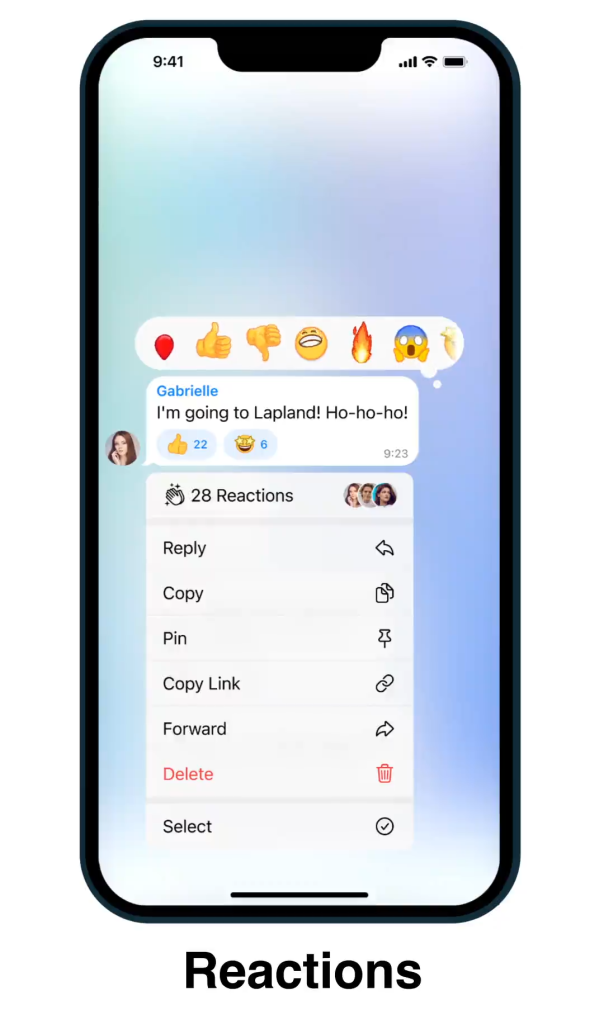
使用国际手机号注册电报
如果您在中国大陆或其他地区遇到无法使用本地手机号注册Telegram的问题,使用国际手机号可以成为一种有效的替代方案。通过选择合适的国际区号并输入号码,您可以绕过某些区域的网络限制,顺利注册和使用Telegram。此外,虚拟手机号服务也是一种常见的解决办法,尤其是在您没有实际的国际号码时。
选择国际区号并输入号码
通过使用国际区号,您可以在Telegram上使用其他国家的手机号进行注册。这尤其适用于中国大陆用户,他们可能无法通过本地运营商接收验证码。以下是如何选择和输入国际手机号的步骤:
- 打开Telegram应用:
- 打开Telegram应用,点击开始使用按钮,进入登录页面。
- 选择国际区号:
- 点击默认的中国区号(+86),在下拉菜单中选择您希望使用的国际区号。例如,选择**+1(美国)、+44(英国)或+852(香港)**等其他国家或地区的区号。
- 输入国际手机号:
- 在区号之后,输入您的国际手机号。确保输入号码无误后,点击下一步,Telegram将向该号码发送验证码。
- 输入验证码:
- Telegram会向您输入的国际手机号发送验证码短信。收到验证码后,在Telegram应用中输入验证码,即可完成注册。
使用虚拟号码接收验证码
如果您没有真实的国际手机号,虚拟号码是一种方便的替代方案,您可以通过第三方服务获取临时国际手机号,完成Telegram的注册。以下是如何使用虚拟号码接收验证码的具体方法:
- 选择虚拟号码服务:
- 有多个平台提供虚拟国际号码,用于接收短信验证码。常见的服务包括:
- TextNow:提供免费的美国和加拿大虚拟号码,可以接收短信和电话,适合Telegram注册。
- Google Voice:提供美国的虚拟号码,支持短信接收,用于注册和日常通信。
- SMS-Activate:是一个付费的虚拟号码平台,支持多个国家的号码,可以用于一次性接收验证码。
- 有多个平台提供虚拟国际号码,用于接收短信验证码。常见的服务包括:
- 获取虚拟国际号码:
- 在上述平台注册并获取一个虚拟国际号码。例如,在TextNow上,您可以注册并选择一个免费的美国号码(区号+1)。这个号码可以用于接收Telegram验证码。
- 使用虚拟号码注册Telegram:
- 打开Telegram,选择对应的国际区号(如美国+1),然后输入您获取的虚拟号码。
- 点击下一步,等待Telegram发送验证码到虚拟号码。
- 接收并输入验证码:
- 登录虚拟号码服务,查看收到的短信验证码。将验证码输入Telegram应用,即可完成注册。
- 提示:虚拟号码的有效性可能因平台而异,建议选择可信赖的平台。此外,某些虚拟号码可能不能用于长期使用,建议将Telegram账户绑定至更安全的手机号或邮箱,以免日后验证时出现问题。
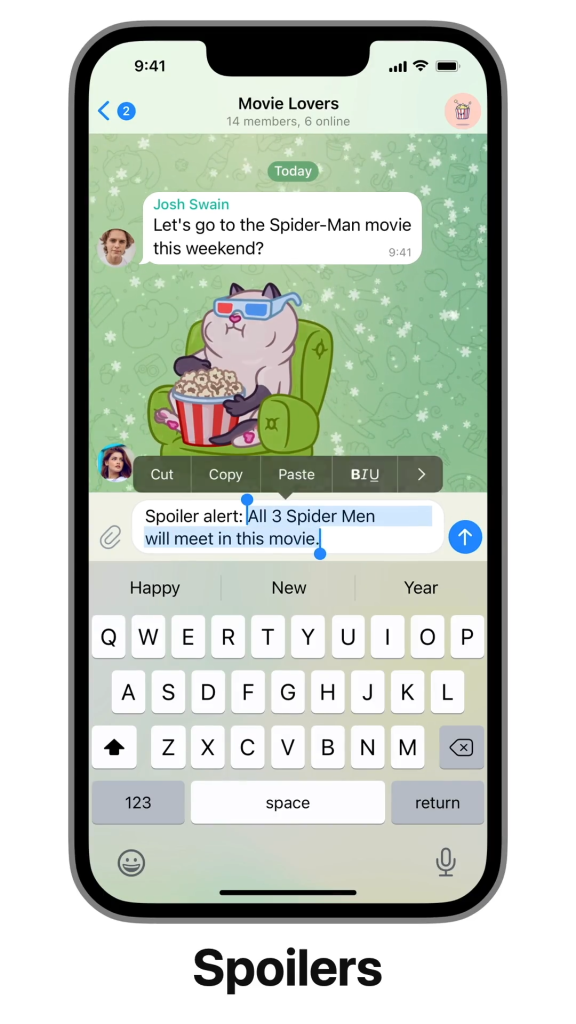
通过桌面版登录电报群
使用Telegram桌面版登录电报群可以提供更加方便的操作体验,尤其是在电脑上进行大规模聊天、文件传输或群组管理时。以下是如何在电脑上安装Telegram桌面版,并通过QR码轻松登录的具体步骤。
如何在电脑上安装Telegram桌面版
Telegram提供了适用于Windows、macOS、Linux等操作系统的桌面版应用,您可以直接从官方渠道下载并安装。
- 访问Telegram官方网站:
- 打开浏览器,访问Telegram官方网站。
- 根据您的操作系统(Windows、macOS、Linux)选择适合的版本。点击**“Get Telegram for Windows/macOS/Linux”**下载应用程序。
- 安装Telegram桌面版:
- 下载完成后,打开安装文件,按照提示进行安装:
- Windows用户:双击安装文件,选择安装路径并点击安装。
- macOS用户:将Telegram图标拖动到应用程序文件夹即可完成安装。
- Linux用户:可以使用
sudo命令进行安装,或者下载.tar文件并自行解压安装。
- 下载完成后,打开安装文件,按照提示进行安装:
- 启动Telegram桌面版:
- 安装完成后,打开Telegram桌面版应用程序,您将看到一个登录页面。
使用QR码登录桌面版Telegram
通过QR码登录是Telegram桌面版的便捷登录方式之一,尤其适合已经在移动设备上登录了Telegram的用户。您无需输入手机号或验证码,只需扫描QR码即可快速完成登录。
- 打开Telegram桌面版:
- 启动桌面版Telegram应用,您将看到二维码页面,上面显示一个用于登录的QR码。
- 使用移动设备扫描QR码:
- 打开您手机上的Telegram应用。
- 点击菜单图标(左上角的三条横线),选择设置。
- 在设置页面中,选择设备,然后点击扫描QR码登录选项。
- 通过手机摄像头对准桌面版Telegram显示的QR码进行扫描。
- 确认登录:
- 扫描成功后,Telegram会在桌面版自动登录您的账号,您将直接进入主界面,看到所有的聊天记录和群组。
- 多设备同步:
- 登录桌面版后,您的所有聊天记录、群组和电报群会自动与手机上的内容同步。在电脑上,您可以继续访问电报群、发送消息、上传文件等,与移动端功能保持一致。

使用Web版Telegram登录电报群
Web版Telegram允许用户在不安装应用程序的情况下,通过浏览器直接访问Telegram进行聊天、管理电报群等功能。以下是如何访问Web版Telegram并通过手机号登录的步骤。
如何访问Web版Telegram
Web版Telegram提供了与桌面版和移动版类似的体验,适合那些不想或不能安装桌面应用的用户。只需浏览器即可快速登录。
- 打开浏览器:
- 在电脑或手机的浏览器中打开。推荐使用Chrome、Firefox、或Edge等现代浏览器,以确保更好的兼容性。
- 访问Web版Telegram:
- 访问以下任一官方链接:
- Web版Telegram
- 您也可以访问最新的WebK和WebZ版本:
- WebK版
- WebZ版
- 访问以下任一官方链接:
- 选择语言:
- 进入Web版Telegram后,您可以在登录页面右上角选择适合的语言。
输入手机号码登录Web版
要使用Web版Telegram登录并访问电报群,您需要通过手机号码进行验证。
- 选择国家和输入手机号:
- 在Web版Telegram的登录页面,选择您的国家/地区,系统会自动为您添加对应的国际区号(如中国+86、美国+1)。
- 输入您的手机号,确保无误后点击下一步。
- 接收验证码:
- Telegram会向您输入的手机号发送一条包含验证码的短信。如果您已经在其他设备上登录,验证码也可能直接通过Telegram发送至您的设备。
- 输入验证码:
- 在浏览器中输入收到的验证码,点击下一步完成登录。
- 访问电报群:
- 成功登录后,您将看到Telegram的主界面,所有的聊天记录和群组都会自动同步。点击群组名称即可进入电报群,继续参与讨论或管理群组。
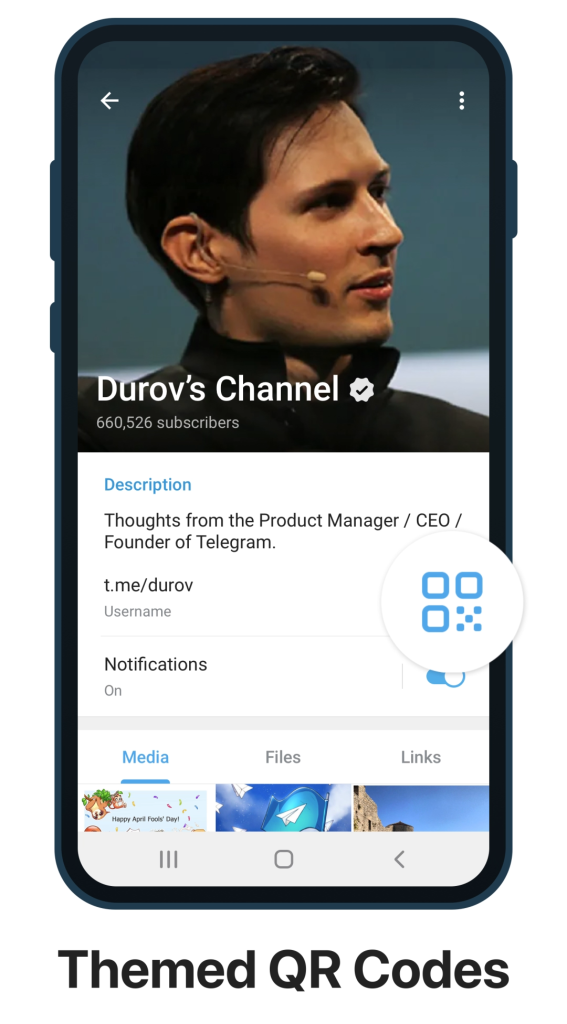
找回电报账户
在使用Telegram时,如果您忘记了注册时使用的手机号或无法通过常规方式登录账户,可以通过一些方法找回您的Telegram账户。以下介绍如何在忘记号码的情况下找回账户,以及如何通过关联的邮箱或设备进行账户恢复。
忘记号码时如何找回账户
如果您忘记了注册Telegram时使用的手机号,以下是找回账户的一些方法:
- 检查Telegram应用的登录状态:
- 如果您在其他设备(如手机、平板、电脑)上已经登录了Telegram,您可以通过已登录的设备找到您的注册手机号。
- 打开Telegram应用,点击左上角的菜单(三条横线),然后进入设置。
- 在设置页面,您可以看到与账户关联的手机号。
- 如果您在其他设备(如手机、平板、电脑)上已经登录了Telegram,您可以通过已登录的设备找到您的注册手机号。
- 通过联系人或群组查找:
- 如果您无法登录Telegram,但与其他Telegram用户有联系,您可以让朋友查看您的Telegram账号信息。朋友可以通过他们的Telegram联系人列表找到您关联的电话号码。
- 尝试记忆关联的号码:
- 如果您曾经使用多个电话号码注册不同的账户,尝试使用常用的或可能的电话号码进行登录,Telegram会发送验证码到您选择的手机号。
使用关联邮箱或设备恢复账户
如果您无法使用电话号码登录Telegram,可以通过已关联的设备或邮箱来恢复账户。虽然Telegram不直接使用邮箱进行登录,但可以通过已登录的设备进行恢复或管理安全设置。
- 使用已登录的设备:
- 如果您已经在其他设备(手机、电脑)上登录了Telegram,您可以通过该设备管理账户,甚至更改或查看账户信息。
- 查看当前设备的活跃会话:
- 打开Telegram的设置,然后点击设备,查看所有已登录的设备。如果您的主设备仍在登录状态,您可以继续使用Telegram而无需重新登录。
- 在设备设置中,您可以查看当前的登录会话,管理其他设备上的会话,确保账户安全。
- 查看当前设备的活跃会话:
- 如果您已经在其他设备(手机、电脑)上登录了Telegram,您可以通过该设备管理账户,甚至更改或查看账户信息。
- 通过双重验证找回账户:
- 如果您启用了双重验证并设置了恢复邮箱,可以通过该邮箱重设密码。
- 打开Telegram的设置,找到隐私与安全选项,进入双重验证。
- 如果忘记了密码,Telegram会向您之前设置的邮箱发送密码重置链接,通过该链接可以恢复您的账户访问权限。
- 如果您启用了双重验证并设置了恢复邮箱,可以通过该邮箱重设密码。
- 重装Telegram并重新登录:
- 如果您记得绑定的号码,可以尝试重新下载Telegram并使用该号码登录。在登录页面,输入您的手机号码,Telegram会向该号码发送验证码,输入验证码后,您可以重新访问您的账户。
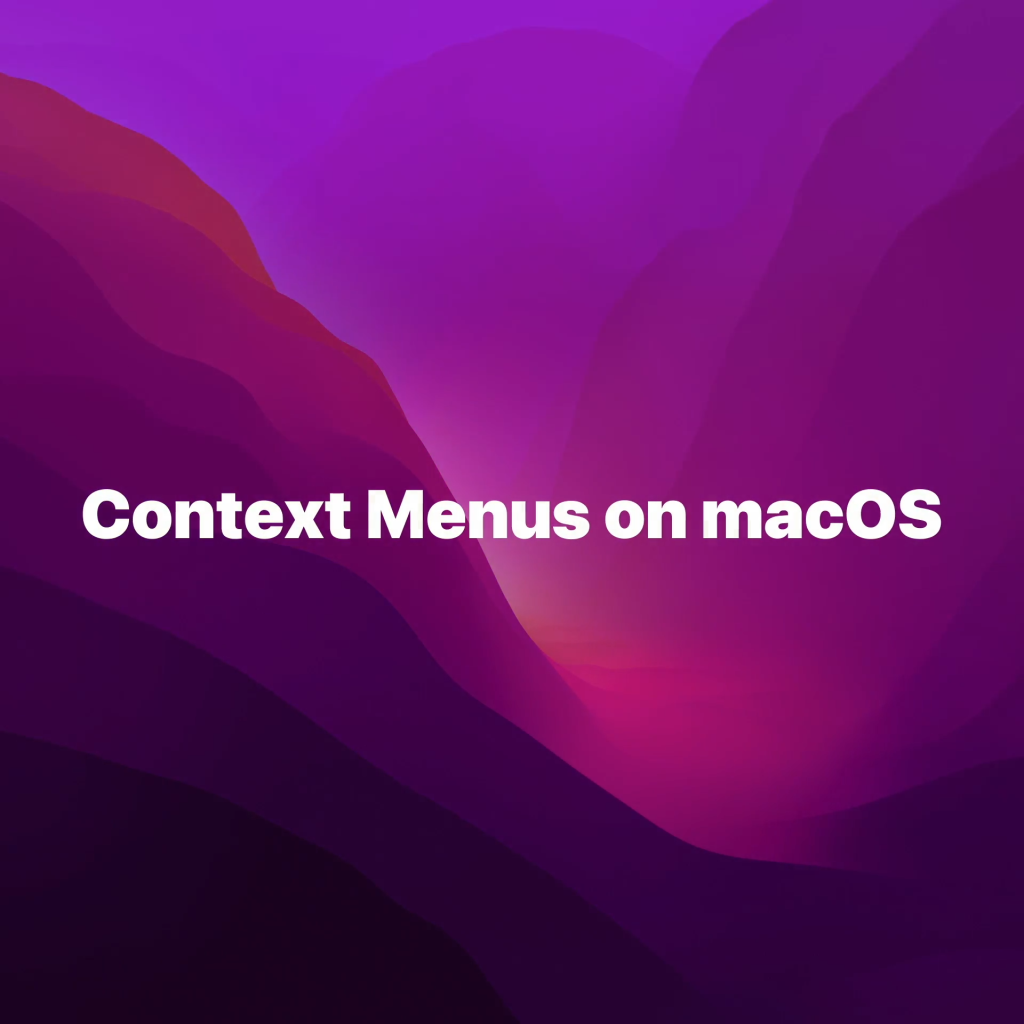
登录多个设备的电报群
Telegram允许用户在多个设备上同时登录并同步数据,无论是在手机、电脑还是平板设备上,您都可以同时访问同一个Telegram账户及电报群组。以下介绍如何在多个设备上同步登录您的Telegram账户,以及如何管理和退出其他设备的会话。
如何在多个设备上同步登录
Telegram具有多设备同步功能,这意味着您可以在不同的设备上同时登录并使用相同的账户。以下是如何在多个设备上同步登录的方法:
- 在手机上登录:
- 打开Telegram应用,使用您的手机号进行登录。Telegram会向您的号码发送验证码,输入后即可登录。登录后,所有聊天记录、群组、联系人等都会自动同步到该设备。
- 在桌面版登录:
- 下载并安装Telegram桌面版(Windows、macOS、Linux),或者直接使用Web版Telegram进行登录。
- 打开桌面版应用后,您可以选择使用手机号码登录或扫描QR码登录。
- 使用手机号码登录:输入与手机相同的电话号码,系统将发送验证码,输入验证码后即可同步您的聊天记录。
- 使用QR码登录:打开手机上的Telegram,进入设置,点击设备,然后选择扫描QR码登录,用手机扫描桌面版Telegram上的QR码即可完成同步。
- 在平板设备上登录:
- 同样,您可以在平板设备上安装Telegram应用,使用与其他设备相同的手机号登录。系统会向您发送验证码,一旦登录成功,您的聊天记录、群组等都会在平板上同步。
- 在Web版同步登录:
- 访问Web版Telegram,输入手机号码或扫描QR码进行登录。Web版Telegram提供快速访问的途径,尤其适合无需安装应用时使用。
管理和退出其他设备的会话
当您在多个设备上同时登录Telegram时,管理活跃会话至关重要,以确保账户安全并避免未经授权的设备继续访问您的信息。Telegram提供了会话管理功能,允许您查看所有已登录设备并随时退出。
- 查看当前已登录设备:
- 打开Telegram应用,点击左上角的菜单(三条横线),然后选择设置。
- 进入设备(或隐私与安全中的设备)选项。此页面会列出所有当前已登录的设备,包括移动设备、桌面客户端、Web版等。
- 退出其他设备的会话:
- 在设备页面中,您可以看到每个设备的名称、登录时间和活动状态。点击不需要的设备右侧的退出按钮,即可终止该设备上的会话,防止其继续访问您的Telegram账户。
- 如果您不确定登录设备的安全性,可以点击终止所有其他会话,这将自动退出除当前设备外的所有会话。
- 启用双重验证保护账户:
- 为了进一步保护您的账户安全,建议启用双重验证功能。进入设置 > 隐私与安全 > 双重验证,设置一个额外的登录密码。这样即使有人获取了您的验证码,也无法在新设备上登录您的Telegram账户。

提高登录安全性
为确保您的Telegram账户安全,尤其是在多个设备上登录时,启用双重验证是保护账户的关键措施。此外,还有一些额外的设置可以帮助您防止未经授权的登录。以下是详细的步骤和建议,帮助您提高Telegram账户的安全性。
启用双重验证保护账户安全
双重验证(2FA)为您的Telegram账户增加了一层安全保护,不仅仅依赖手机短信验证码,还需要额外的密码,确保即使验证码被拦截,账户仍然安全。以下是启用双重验证的步骤:
- 打开Telegram应用:
- 打开Telegram应用,点击左上角的菜单(三条横线),然后选择设置。
- 进入隐私与安全:
- 在设置页面中,点击隐私与安全,然后向下滚动,找到双重验证密码选项。
- 设置额外密码:
- 点击设置密码,Telegram会提示您设置一个强密码。这个密码将在您每次登录新设备时与手机验证码一起使用,增强安全性。
- 输入并确认您的密码后,Telegram还会建议您设置一个密码提示,帮助您记住密码。
- 添加恢复邮箱:
- 为了防止忘记密码导致无法登录,Telegram会要求您输入一个恢复邮箱。如果忘记双重验证密码,您可以通过该邮箱重设密码。输入并验证邮箱地址后,双重验证设置完成。
- 启用后:
- 现在,当您在新设备上登录时,不仅需要输入手机短信验证码,还需要输入这个额外的密码。没有密码的人即使获得验证码也无法登录您的Telegram账户。
防止未经授权的登录
为了进一步防止账户被未经授权的设备登录,您还可以启用和调整以下设置,确保只有经过您允许的设备可以访问Telegram账户。
- 查看已登录设备并管理会话:
- 打开Telegram,进入设置 > 设备(或隐私与安全中的设备)。这里您可以看到所有已登录设备的列表,包括手机、平板、桌面版和Web版的登录会话。
- 定期检查这个列表,确保没有可疑的登录设备。如果发现不熟悉的设备,点击旁边的退出按钮即可终止该设备的会话。
- 终止所有其他会话:
- 如果您认为账户安全受到威胁或不确定登录的设备,您可以点击终止所有其他会话选项。这会使所有设备(除了当前使用的设备)上的会话失效,迫使重新登录。重新登录时,您需要输入双重验证密码和手机验证码。
- 定期更换密码:
- 即使启用了双重验证,也建议定期更改您的Telegram账户密码。进入设置 > 隐私与安全 > 双重验证密码,点击更改密码,输入新的强密码以增加账户的安全性。
- 启用秘密聊天功能:
- 如果您担心敏感信息被拦截或泄露,您可以使用Telegram的秘密聊天功能。秘密聊天使用端到端加密,消息不会存储在Telegram服务器上,只有发送者和接收者能查看消息内容。此外,您还可以设置消息自毁时间,确保敏感信息自动删除。
其他安全建议
- 使用强密码:
- 无论是Telegram的双重验证密码,还是恢复邮箱的密码,始终使用复杂的、难以猜测的密码,并定期更换。避免使用与其他账户相同的密码,以防止密码泄露。
- 启用密码管理器:
- 如果您担心记不住复杂的密码,可以使用密码管理器,如LastPass、1Password等,帮助您安全存储密码。
发表回复